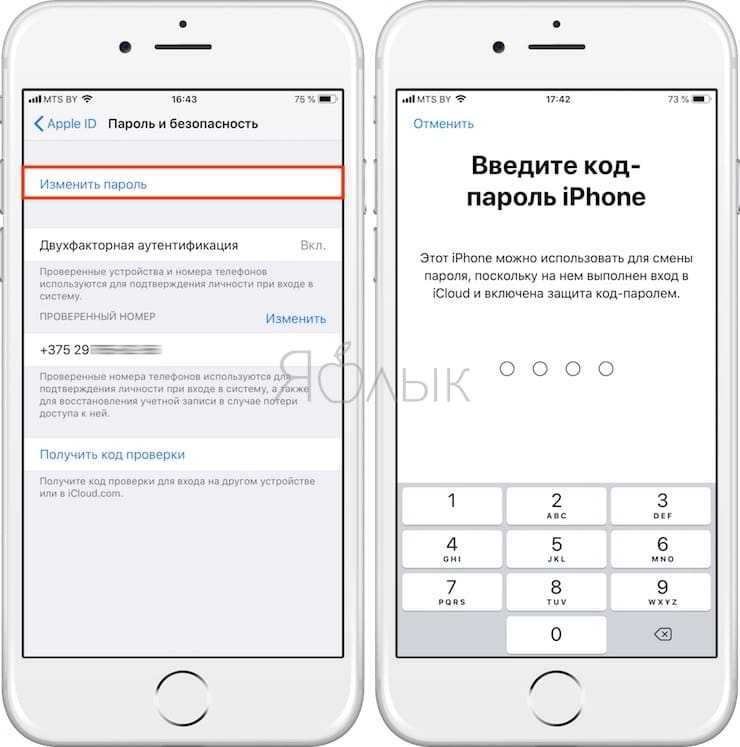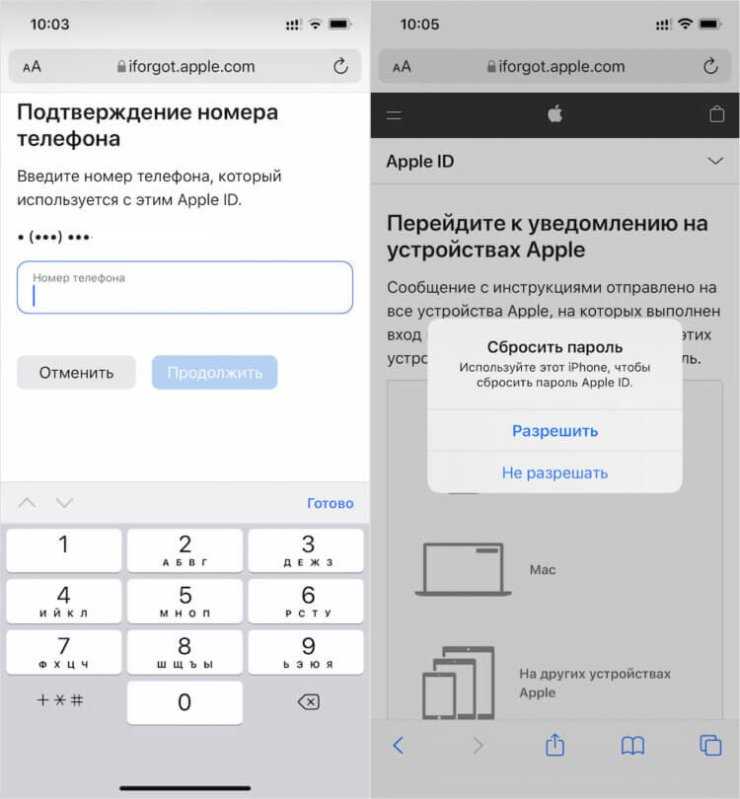Содержание
Помогите другу или члену семьи как контакт для восстановления учетной записи
Будучи контактом для восстановления, вы можете помочь близкому другу или члену семьи восстановить доступ к учетной записи, если она будет заблокирована. Узнайте, что делать, если понадобится ваша помощь, и как принять или отклонить запрос.
Возможности контакта для восстановления
Будучи контактом для восстановления, вы можете помочь близкому другу или члену семьи восстановить доступ к учетной записи, если тот забудет свой пароль для идентификатора Apple ID или учетная запись будет заблокирована. В этом случае он сможет обратиться к вам по телефону или лично с простыми инструкциями о том, как сгенерировать и передать ему шестизначный код для восстановления. Этот код вместе с прочей информацией, которая будет проверяться, позволит сбросить пароль и восстановить доступ к учетной записи и данным.
Как стать контактом для восстановления учетной записи
Чтобы стать контактом для восстановления учетной записи, сначала нужно получить приглашение от друга или члена семьи. Когда вам отправят приглашение, в приложении «Сообщения» на вашем устройстве появится оповещение. Если вы входите в группу семейного доступа, вас автоматически добавят в контакты для восстановления. В противном случае вам предложат принять или отклонить запрос.
Когда вам отправят приглашение, в приложении «Сообщения» на вашем устройстве появится оповещение. Если вы входите в группу семейного доступа, вас автоматически добавят в контакты для восстановления. В противном случае вам предложат принять или отклонить запрос.
Вы можете в любой момент удалить себя из контактов для восстановления в меню «Настройки» своего устройства.
Важно запомнить следующее
Будучи чьим-либо контактом для восстановления учетной записи, вы не будете иметь доступ к самой учетной записи, а сможете только предоставлять код по запросу. Сообщать код следует только самому другу или члену семьи. Если кто-то другой обратится к вам и запросит код, не предоставляйте его.
Требования к контакту для восстановления
- На вашем устройстве должна быть установлена iOS 15, iPadOS 15, macOS Monterey или более поздняя версия.
- Вы должны быть старше 13 лет.
- Для вашего идентификатора Apple ID должна быть включена двухфакторная аутентификация.

- На вашем устройстве должен быть настроен пароль доступа.
Как помочь контакту восстановить доступ к учетной записи
Если учетная запись вашего друга или члена семьи заблокирована, сначала ему нужно подтвердить некоторую информацию из своей учетной записи Apple ID. Затем он свяжется с вами по телефону или лично. Вы можете выполнить приведенные ниже действия, чтобы сгенерировать и передать ему код восстановления, который он введет на своем устройстве.
На iPhone, iPad или iPod touch с iOS 15 либо iPadOS 15 или более поздней версии
- Перейдите в меню «Настройки» и нажмите на свое имя.
- Нажмите «Пароль и безопасность» > «Восстановление учетной записи».
- Нажмите на имя вашего контакта.
- Нажмите «Получить код восстановления».
- Когда друг будет готов, продиктуйте ему код восстановления. После того как тот введет код на своем устройстве, он сможет сбросить пароль и восстановить доступ.
На компьютере Mac с macOS Monterey или более поздней версии
- Выберите меню Apple > «Системные настройки» и нажмите свое имя (или идентификатор Apple ID).

- Нажмите «Пароль и безопасность».
- Нажмите кнопку «Управлять» в разделе «Восстановление учетной записи».
- В разделе «Восстановление учетной записи» найдите имя контакта и нажмите «Подробнее».
- Нажмите «Получить код восстановления».
- Когда друг будет готов, продиктуйте ему код восстановления. После того как тот введет код на своем устройстве, он сможет сбросить пароль и восстановить доступ.
Как удалить себя из контактов для восстановления
Если вы не хотите быть чьим-либо поверенным для восстановления доступа, выполните приведенные ниже действия на iPhone, iPad, iPod touch или компьютере Mac.
На iPhone, iPad или iPod touch с iOS 15 либо iPadOS 15 или более поздней версии
- Перейдите в меню «Настройки» и нажмите на свое имя.
- Нажмите «Пароль и безопасность», а затем — «Восстановление учетной записи».
- В разделе «Восстановление учетной записи» нажмите на имя пользователя.
- Нажмите «Удалить контакт».

Контакт получит сообщение о том, что вы больше не являетесь его контактом для восстановления учетной записи.
На компьютере Mac с macOS Monterey или более поздней версии
- Выберите меню Apple > «Системные настройки» и нажмите свое имя (или идентификатор Apple ID).
- Нажмите «Пароль и безопасность».
- Нажмите кнопку «Управлять» в разделе «Восстановление учетной записи».
- В разделе «Восстановление учетной записи» найдите имя контакта и нажмите «Подробнее».
- Нажмите «Удалить контакт».
Контакт получит сообщение о том, что вы больше не являетесь его контактом для восстановления учетной записи.
Дата публикации:
Восстановление Apple ID и 3 простых способа восстановить учетную запись Apple
Забыли пароль от Apple ID и не можете войти в свою учетную запись Apple?
Apple ID — это центр вашей личности для использования различных сервисов Apple.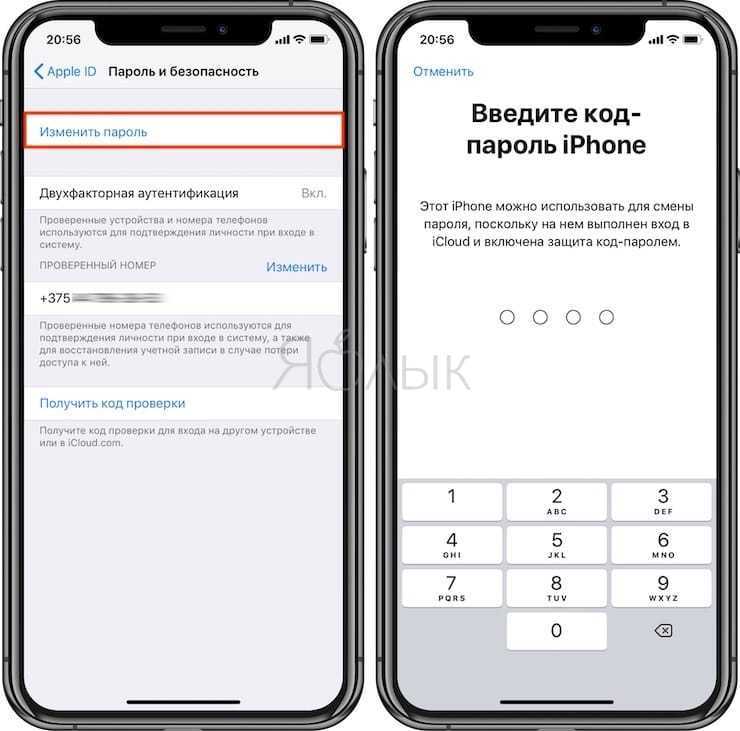 Он нужен вам для установки приложений, покупки товаров, синхронизации настроек и данных между всеми устройствами Apple, использования FaceTime и iMessage и многого другого. Вы можете восстановить доступ через Восстановление идентификатора Apple когда вы не можете войти в свою учетную запись Apple или сбросить пароль.
Он нужен вам для установки приложений, покупки товаров, синхронизации настроек и данных между всеми устройствами Apple, использования FaceTime и iMessage и многого другого. Вы можете восстановить доступ через Восстановление идентификатора Apple когда вы не можете войти в свою учетную запись Apple или сбросить пароль.
В этом посте рассказывается, что такое восстановление Apple ID и 3 эффективных метода восстановления вашего Apple ID с номером телефона или без него.
- Часть 1. Что такое Apple ID Recovery
- Часть 2. Три способа восстановить Apple ID
- Часть 3. Удалить Apple ID и пароль
- Часть 4. Часто задаваемые вопросы о восстановлении Apple ID
Часть 1. Что такое Apple ID Recovery
Восстановление Apple ID или восстановление учетной записи — это процесс, позволяющий вернуться к вашей учетной записи Apple. В основном он используется для сброса пароля Apple ID, особенно если у вас недостаточно информации. Из соображений безопасности процесс восстановления Apple ID обычно занимает несколько дней или дольше. Крайне важно обеспечить безопасность вашей учетной записи Apple и связанной с ней информации. После восстановления Apple ID вы снова сможете пользоваться своей учетной записью.
Из соображений безопасности процесс восстановления Apple ID обычно занимает несколько дней или дольше. Крайне важно обеспечить безопасность вашей учетной записи Apple и связанной с ней информации. После восстановления Apple ID вы снова сможете пользоваться своей учетной записью.
Вы можете проверить статус восстановления Apple ID на iForgot Веб-сайт. Он показывает, как долго будет происходить восстановление учетной записи Apple или когда будет доступна дополнительная информация.
Учитывая, что задержка довольно неудобна, перед восстановлением лучше попробовать сбросить пароль. Если вы получили пароль Apple ID или необходимую информацию для успешного входа, вы можете отменить запрос на восстановление Apple ID. Чтобы ускорить восстановление, следует выключить другие устройства Apple, на которых выполнен вход с тем же Apple ID.
Часть 2. Как восстановить Apple ID с номером телефона или без него
Вы можете получить доступ к своей учетной записи Apple через доверенные устройства, если вы включили функцию двухфакторной аутентификации.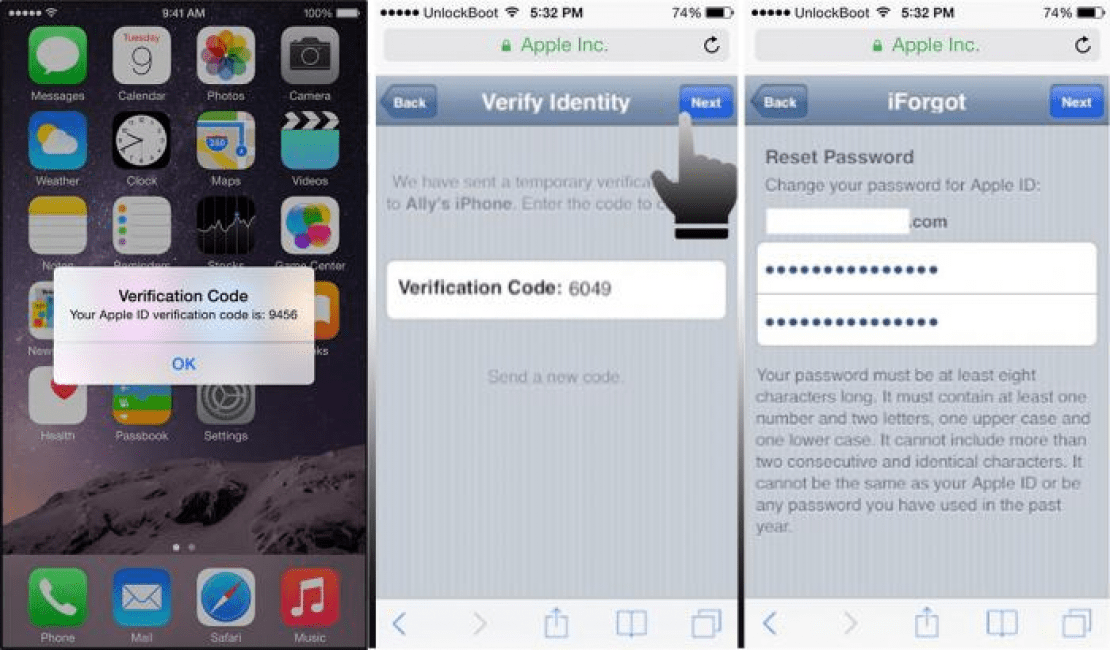 Вы можете сбросить и изменить свой пароль Apple ID на доверенном iPhone, iPad или Mac. Если у вас недостаточно информации, вы можете воспользоваться обычным способом восстановления своего Apple ID на сайте iforgot.
Вы можете сбросить и изменить свой пароль Apple ID на доверенном iPhone, iPad или Mac. Если у вас недостаточно информации, вы можете воспользоваться обычным способом восстановления своего Apple ID на сайте iforgot.
Сбросить пароль Apple ID на iPhone или iPad
Если у вас есть доступ к надежному iPhone или iPad и двухфакторная проверка подлинности, вы можете попробовать сбросить пароль Apple ID.
Шаг 1:
Перейдите в приложение «Настройки» и коснитесь своей учетной записи Apple. Выбрать Пароль и безопасность вариант и нажмите Пароль. Вам нужно ввести свой пароль, чтобы двигаться дальше.
Шаг 2:
Когда вы входите в основной интерфейс смены пароля, вы можете ввести новый пароль, чтобы заменить исходный. Для установки пароля Apple ID необходимо использовать не менее восьми символов, включая заглавную букву, строчную букву и цифру. После сброс вашего Apple ID пароль, вы можете войти в свою учетную запись Apple.
Восстановить Apple ID с номером телефона
Шаг 1:
Откройте веб-браузер и перейдите на сайт iforgot.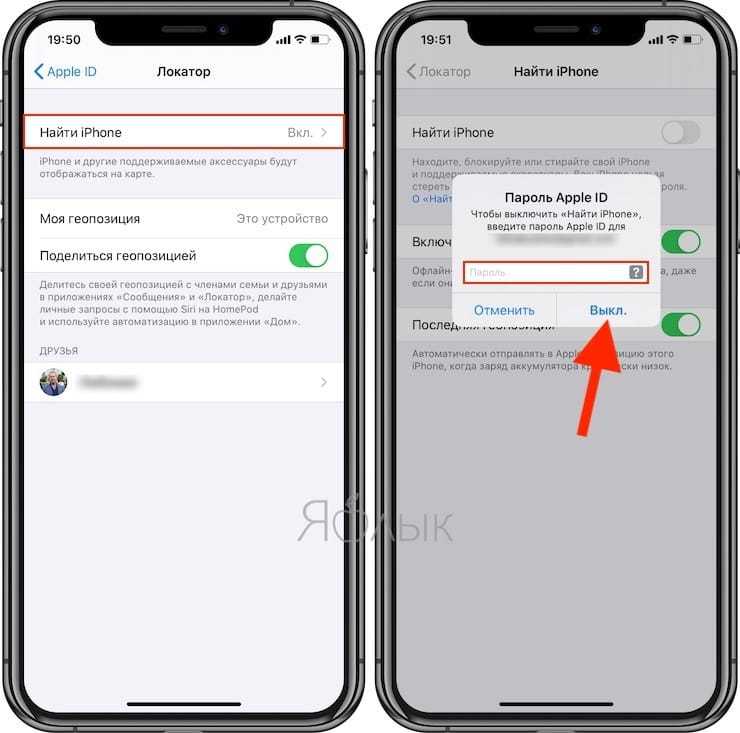 apple. Когда вы перейдете на страницу, введите свой адрес электронной почты, используемый в качестве Apple ID, добавьте отображаемый символ и нажмите кнопку «Продолжить».
apple. Когда вы перейдете на страницу, введите свой адрес электронной почты, используемый в качестве Apple ID, добавьте отображаемый символ и нажмите кнопку «Продолжить».
Шаг 2:
Когда вы доберетесь до Подтвердите свой номер телефона введите один из телефонных номеров, которые вы используете со своим Apple ID, как будет предложено. Нажмите Продолжить, чтобы двигаться дальше.
Шаг 3:
Apple отправит вам сообщение с инструкциями на все устройства Apple, на которых вы вошли в iCloud. Вы можете нажать Разрешить на ближайшем устройстве Apple и следуйте инструкциям на экране, чтобы сбросить пароль Apple ID.
Восстановить Apple ID без номера телефона
Нажмите У вас нет доступа ни к одному из ваших устройств Apple ссылка, если вы не можете получить сообщение. У вас есть три варианта: сбросить пароль Apple ID, сбросить пароль при входе в систему на новом устройстве, использовать чужое устройство iOS или использовать устройство iOS в Apple Store. Вы можете выбрать предпочтительное решение для восстановления Apple ID.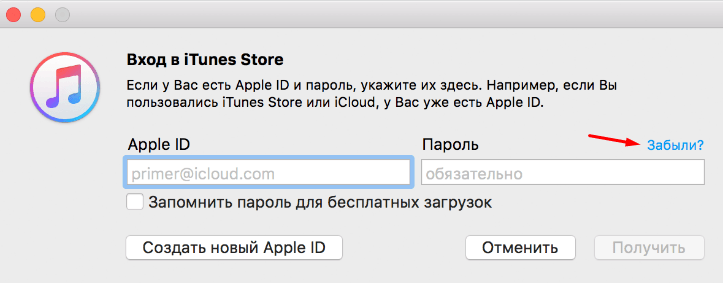
Вы можете выбрать последний вариант, если вы все еще не можете использовать их для сброса своего Apple ID. Нажмите Продолжай в любом случае двигаться дальше.
Вам будет предложено выбрать номер телефона для получения кода подтверждения. Нажмите У вас нет доступа ни к одному из этих номерови попробуйте восстановить свой Apple ID без номера телефона. Затем вам нужно ввести код, отправленный на ваш адрес электронной почты. После этого вы можете ввести новый номер телефона, чтобы Apple могла связаться с вами. Вы можете получить инструкции, используя Текстовое сообщение or Телефонный звонок.
Часть 3. Простой способ удалить Apple ID и забытый пароль
Если вам не нравятся или вы не можете использовать официальные способы восстановления вашего Apple ID, вы можете обратиться к профессиональному программному обеспечению для восстановления Apple ID, разблокировка iPhone. Это позволяет вам легко удалить свою учетную запись Apple и соответствующий пароль. Вам не нужен номер телефона или адрес электронной почты, чтобы восстановить учетную запись Apple.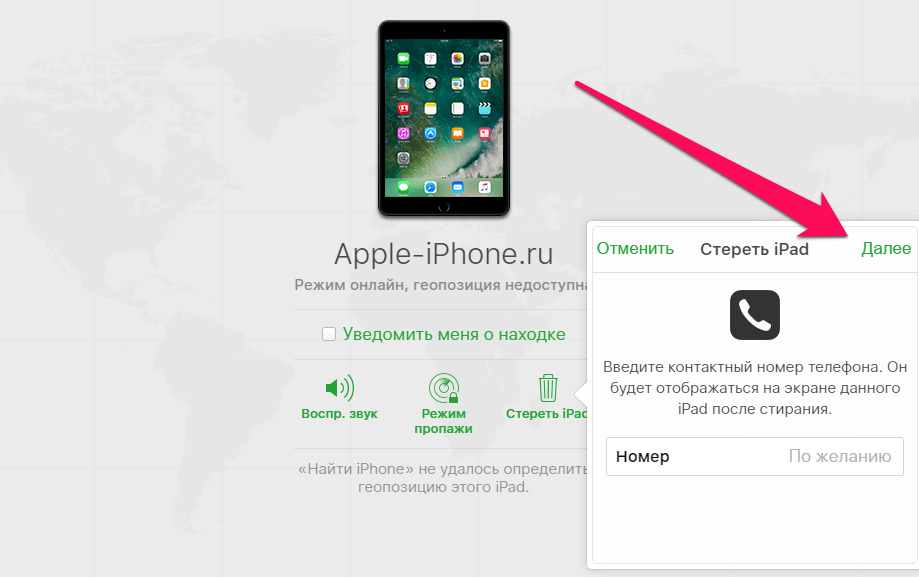 Он поддерживает все устройства и версии iOS. Вы можете бесплатно загрузить его на Mac или ПК с Windows, чтобы восстановить свой Apple ID.
Он поддерживает все устройства и версии iOS. Вы можете бесплатно загрузить его на Mac или ПК с Windows, чтобы восстановить свой Apple ID.
Скачать
разблокировка iPhone
- Восстановить Apple ID без номера телефона или адреса электронной почты.
- Удалите забытый пароль Apple ID, чтобы снова получить доступ к службам Apple.
- Сотрите пароль блокировки экрана iPhone, чтобы получить полный контроль над вашим устройством.
- Удалите код доступа к экранному времени и исправьте заблокированный iCloud iPhone и iPad.
Шаг 1:
Запустите iPhone Unlocker на своем компьютере и выберите Удалить Apple ID особенность. Подключите ваш iPhone и нажмите кнопку Запустить чтобы двигаться дальше.
Шаг 2:
Вы должны следовать инструкциям на экране, чтобы отключить функцию «Найти iPhone». Процесс удаления Apple ID удалит все данные и настройки на вашем устройстве iOS. Ты можешь создать и войти в новую учетную запись Apple когда он будет закончен.
Ты можешь создать и войти в новую учетную запись Apple когда он будет закончен.
Часть 4. Часто задаваемые вопросы о восстановлении Apple ID
Могу ли я связаться с Apple, чтобы восстановить свой Apple ID?
Если ваша учетная запись Apple заблокирована или вы не можете сбросить пароль Apple ID, вы можете перейти на веб-сайт службы поддержки Apple, чтобы получить официальную помощь. Вы получите соответствующие темы, чтобы восстановить свой Apple ID. Кроме того, вы можете настроить звонок с сотрудником Apple, чтобы восстановить Apple ID.
Как сбросить пароль Apple ID на Mac?
Щелкните меню Apple на доверенном Mac и выберите параметр «Системные настройки». Выберите свою учетную запись Apple и перейдите в раздел «Пароль и безопасность». Теперь вы можете нажать «Изменить пароль», чтобы сбросить пароль.
Куда добавить контакт для восстановления на айфоне?
Если вы хотите добавить контакт для восстановления на свой iPhone или iPad, вы можете открыть приложение «Настройки», коснуться своего Apple ID и перейти к параметру «Пароль и безопасность».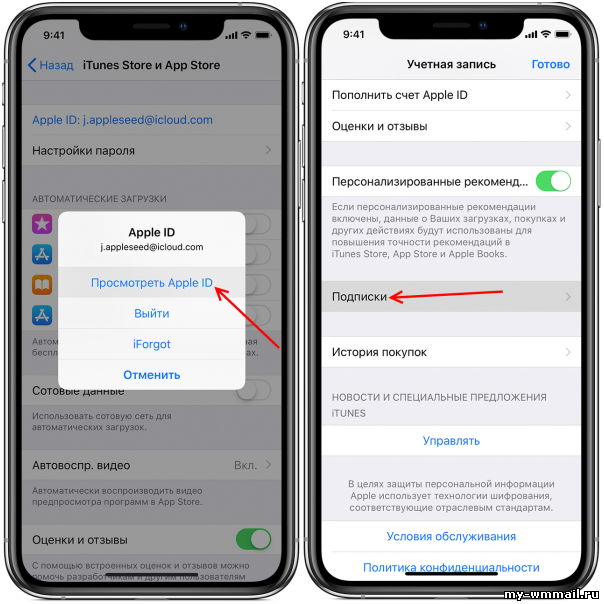 Прокрутите вниз, чтобы выбрать «Восстановление учетной записи», затем нажмите «Добавить контакт для восстановления» и кнопку «Добавить контакт для восстановления». Чтобы продолжить, вам необходимо идентифицировать свой Face ID или Touch ID.
Прокрутите вниз, чтобы выбрать «Восстановление учетной записи», затем нажмите «Добавить контакт для восстановления» и кнопку «Добавить контакт для восстановления». Чтобы продолжить, вам необходимо идентифицировать свой Face ID или Touch ID.
Заключение
Этот пост объясняет Восстановление идентификатора Apple и как восстановить свою учетную запись Apple. Вы можете узнать о трех решениях для сброса пароля Apple ID для повторного доступа к вашему устройству Apple. Более того, полезный разблокировка iPhone введен для удаления вашего Apple ID без номера телефона или адреса электронной почты.
Что вы думаете об этом посте.
- 1
- 2
- 3
- 4
- 5
Прекрасно
Рейтинг: 4.9 / 5 (на основе голосов 229)Подпишитесь на нас в
Оставьте свой комментарий и присоединяйтесь к нашему обсуждению
Как удалить Apple ID с iPhone после восстановления
Категория:
Разблокировать iPhone
17 февраля 2023 г.
2 минуты чтения
Если и есть что-то уникальное в продуктах Apple, так это их высокий уровень безопасности. Все и что-либо на устройстве или программное обеспечение, которое вы установили на телефон, требует проверки. Но что произойдет, если вы забудете пароль и все, что связано с вашим Apple ID? В этой статье мы поделимся с вами лучшими способами удаления Apple ID с iPhone после восстановления.
- Часть 1. Удаление Apple ID с iPhone после восстановления — средство удаления
- Часть 2. Удаление Apple ID с iPhone после восстановления — получите помощь от владельца
Удаление Apple ID с iPhone после восстановления — средство удаления
Один из лучших способов удалить свой Apple ID — использовать инструмент iMyFone LockWiper. Забыть свою учетную запись iCloud или Apple ID — это то, что случается время от времени. Так что не корите себя за это сильно. Универсальность использования LockWiper делает его интересным. Это может помочь вам удалить свой Apple ID и пароль всего за несколько минут.
Это может помочь вам удалить свой Apple ID и пароль всего за несколько минут.
Особенности iMyFone LockWiper
1 000 000+ загрузок
- Удаление Apple ID без использования пароля с любого другого устройства.
- После удаления вы сможете пользоваться всеми службами iOS и функциями iCloud на своем устройстве.
- iMyFone LockWiper завершает программу самообслуживания, не требует технических навыков.
- Поддерживает все версии iOS, включая iOS 16 и iPhone XS (Max).
Попробуйте бесплатно
Как использовать iMyFone LockWiper для удаления Apple ID
Если вам нужно удалить Apple ID с iPhone после восстановления, то вам нужно выполнить следующие шаги.
Шаг 1. Загрузите и установите iMyFone LockWiper. Запустите его и выберите « Разблокировать Apple ID », который является одним из режимов инструмента.
Шаг 2.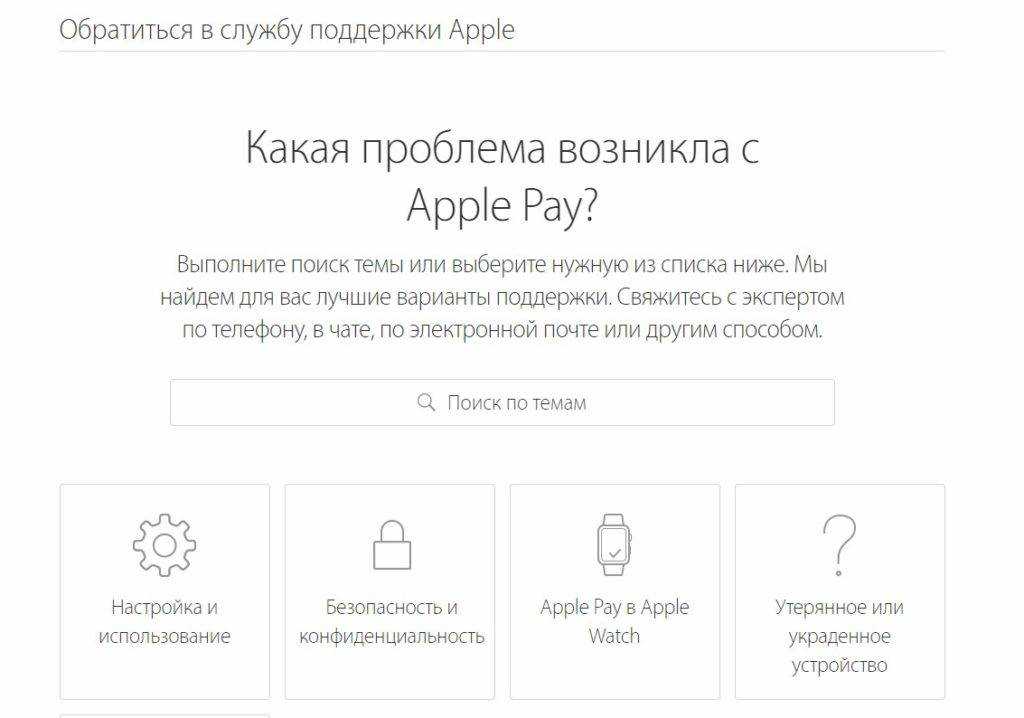 Чтобы удалить свой Apple ID, нужно нажать на кнопку « Start to Разблокировать » вкладку на экране, чтобы начать.
Чтобы удалить свой Apple ID, нужно нажать на кнопку « Start to Разблокировать » вкладку на экране, чтобы начать.
Шаг 3. Если функция «Найти iPhone» на вашем iDevice отключена, LockWiper немедленно начнет разблокировать ваш iPhone.
Примечание: Если функция «Найти iPhone» включена, сначала выполните настройку, следуя инструкциям программы.
Шаг 4. Хотя этот процесс может занять несколько секунд, вам придется подождать, пока LockWiper завершит процесс.
Примечание: Сразу после завершения процесса ни ваша учетная запись iCloud, ни Apple ID не будут зарегистрированы на вашем устройстве; но вы можете настроить свое устройство, используя другой Apple ID, или вместо этого создать новый Apple ID. iMyFone LockWiper поддерживает только уже активированные устройства.
Попробуйте бесплатно
Удалить Apple ID с iPhone после восстановления — обратитесь за помощью к владельцу
Если вы сами являетесь владельцем Apple ID, то после восстановления будет легко удалить Apple ID с iPhone.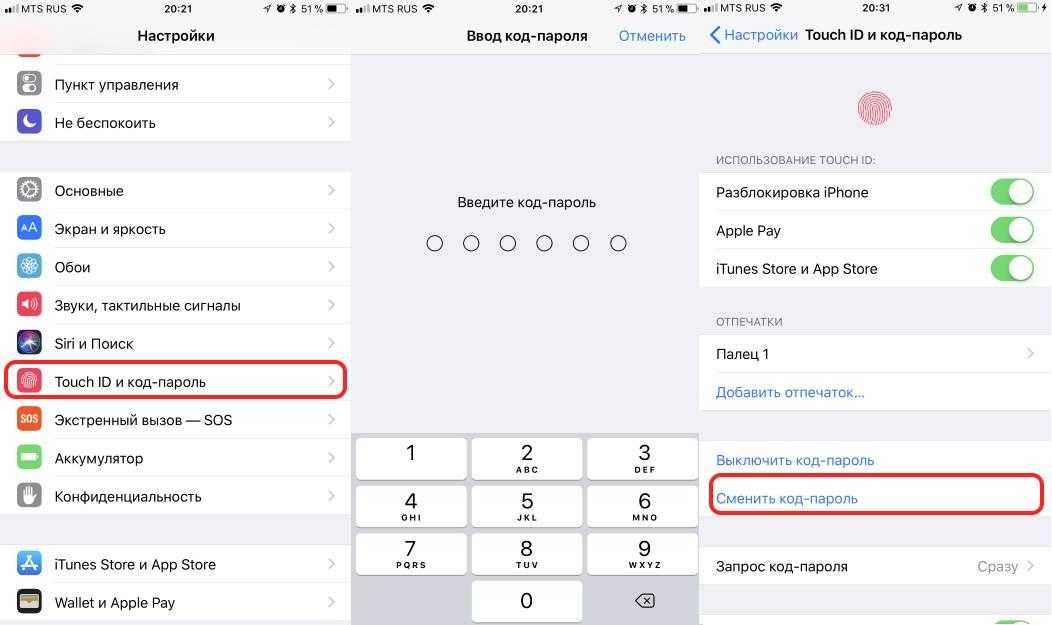 Когда вы сотрете свой iPhone и Apple ID станет вашим, он обязательно будет в блокировке активации. Ну так что ты делаешь? Когда это происходит, ваш iPhone обычно остается в блокировке активации. Что делать, если у вас нет Apple ID и пароля от него? В такой ситуации, если Apple ID принадлежит кому-то другому, вы можете попробовать два варианта.
Когда вы сотрете свой iPhone и Apple ID станет вашим, он обязательно будет в блокировке активации. Ну так что ты делаешь? Когда это происходит, ваш iPhone обычно остается в блокировке активации. Что делать, если у вас нет Apple ID и пароля от него? В такой ситуации, если Apple ID принадлежит кому-то другому, вы можете попробовать два варианта.
1. Если рядом бывший владелец.
Если предыдущий владелец устройства находится рядом с вами или живет недалеко от вас, вы можете обратиться к нему за помощью. Что им нужно сделать, так это просто ввести свой Apple ID и пароль на экране блокировки активации. Как только они вошли в систему, они должны немедленно удалить устройство из своей учетной записи.
Что делать, если устройство не стерто? Если вы видите экран с кодом доступа и это происходит, вам следует попросить предыдущего владельца разблокировать устройство, открыть вкладку «Меню» и перейти к пункту 9.0019 Настройки > Общие > Сброс > Удалить все содержимое и настройки .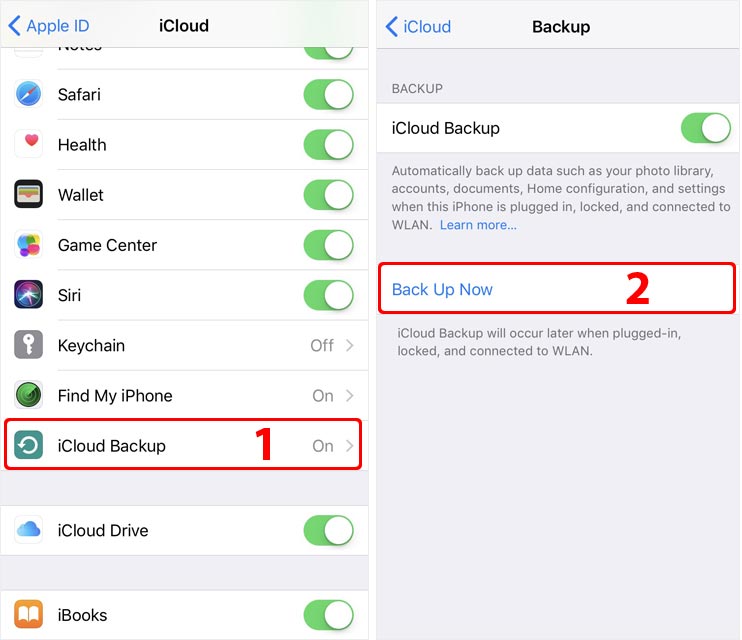 Как только это будет сделано, им все равно нужно будет повторно ввести свой Apple ID и пароль. Также убедитесь, что они вышли из Apple ID на устройстве.
Как только это будет сделано, им все равно нужно будет повторно ввести свой Apple ID и пароль. Также убедитесь, что они вышли из Apple ID на устройстве.
2. Если предыдущего владельца нет с вами.
Если по какой-либо известной причине вы не с владельцем, вы можете связаться с ним, чтобы удаленно удалить Apple ID на устройстве. Как только вы сможете связаться с ними, они должны будут выполнить следующие шаги, чтобы помочь вам в этом.
Шаг 1: Войдите в iCloud, используя свой Apple ID.
Шаг 2: Затем перейдите к функции «Найти iPhone» на устройстве.
Шаг 3: Выберите Все устройства, отображаемые в верхней части экрана.
Шаг 4: Выберите устройство, которое вы хотите удалить из iCloud.
Шаг 5: При необходимости также нажмите кнопку «Стереть (устройство)».
Шаг 6: Последний шаг — нажать «Удалить из учетной записи».
Как только предыдущий владелец сможет удалить устройство из своей учетной записи, вы должны выключить iPhone и снова включить его, чтобы начать процесс настройки.
Несмотря на то, что существует множество способов удалить Apple ID с iPhone после восстановления, лучше всего использовать iMyFone LockWiper для быстрого удаления, если вы не знаете его пароль.
(Нажмите, чтобы оценить этот пост)
Общий рейтинг 4,9 (256 участников)
Оценка успешно!
Вы уже оценили эту статью, пожалуйста, не повторяйте оценку!
Включите JavaScript для просмотра комментариев с помощью Disqus.
Главная > Разблокировать iPhone > Как удалить Apple ID с iPhone после восстановления
Восстановление учетной записи Apple: самые простые способы сделать это быстро
Брэдли Джонатан
| 01 августа 2022 г.
Журналист-ветеран, посвятивший себя освещению последних технологических инноваций в области смартфонов. Он сам тестирует все методы, чтобы предоставить беспристрастное руководство по всем проблемам с iPhone.
Он сам тестирует все методы, чтобы предоставить беспристрастное руководство по всем проблемам с iPhone.
Что нужно знать при использовании функции восстановления учетной записи?
Процесс восстановления учетной записи Apple начинается, как только вы запрашиваете восстановление учетной записи с iDevice или браузера. Вам будет предложено, когда ваш запрос будет подтвержден, и будет указана дата и время, когда вы сможете восстановить свою учетную запись.
Однако, если вы включите «ключ восстановления», ваш запрос на восстановление учетной записи не будет обработан.
Добавить восстановление учетной записи Apple
Восстановление учетной записи Apple ID — длительный процесс. Чтобы ускорить его, вы должны помнить:
- Чтобы не использовать устройство, браузер которого вы использовали для поиска iforgot.apple.com для запроса восстановления учетной записи.
- Чтобы отключить все устройства iDevices, на которых вы вошли в систему с помощью своего Apple ID.

По истечении времени обработки Apple свяжется с вами посредством текстового сообщения или по телефону и проинструктирует вас о дальнейших действиях.
Чтобы завершить процесс еще быстрее, вы можете ввести код, который Apple отправляет на ваш основной адрес электронной почты. Или вы можете попробовать ввести данные своей кредитной карты для быстрой идентификации, поскольку в таком случае у эмитента вашей карты запрашивается авторизация.
Данные кредитной карты для восстановления учетной записи Apple
Для восстановления учетной записи Apple необходимо иметь номер телефона доверенного устройства, даже если вы запрашиваете восстановление учетной записи из Интернета. Два самых простых способа восстановить вашу учетную запись приведены здесь шаг за шагом.
Способ 1 Запросить восстановление учетной записи через настройки устройства
Чтобы запросить восстановление учетной записи Apple через настройки вашего устройства, выполните следующие действия:
- Откройте устройство Настройки и нажмите на свое имя.

- Выберите Выйти , затем нажмите «Забыли пароль?»
- Введите номер телефона доверенного устройства, чтобы получить код подтверждения.
- Введите код .
- Введите любой старый пароль , который вы помните.
- Установите новый Apple ID пароль и введите его повторно для проверки.
Нажмите на свое имя
Способ 2 Запросить восстановление учетной записи через Интернет
Если вы не можете восстановить свою учетную запись первым способом, выполните следующие действия:
- Найдите https://iforgot.apple.com/password/verify/ appleid в веб-браузере.
- Введите свой Apple ID и связанный с ним доверенный номер телефона .
- Когда на вашем доверенном устройстве появится опция Сброс пароля , выберите Разрешить .

- Следуйте инструкциям вашего устройства, например введите пароль устройства ключ восстановления .
- Установите новый пароль и введите его повторно для проверки.
Восстановление учетной записи Apple через Интернет
Примечание:
- При использовании второго метода убедитесь, что вы не нажимаете назад после любого шага, так как вам придется начинать с нуля.
- Если двухфакторная аутентификация не включена, вас могут попросить ответить на контрольный вопрос .
Процесс восстановления учетной записи Apple
Как отменить запрос на восстановление учетной записи?
Если вы сможете вспомнить свой пароль или войти в свой Apple ID до завершения процесса восстановления, вы сможете получить доступ к своей учетной записи сразу же без каких-либо задержек.
Если вы не запрашивали восстановление своей учетной записи, вы можете просто отменить процесс, следуя инструкциям в письме с подтверждением, отправленном на самом раннем этапе.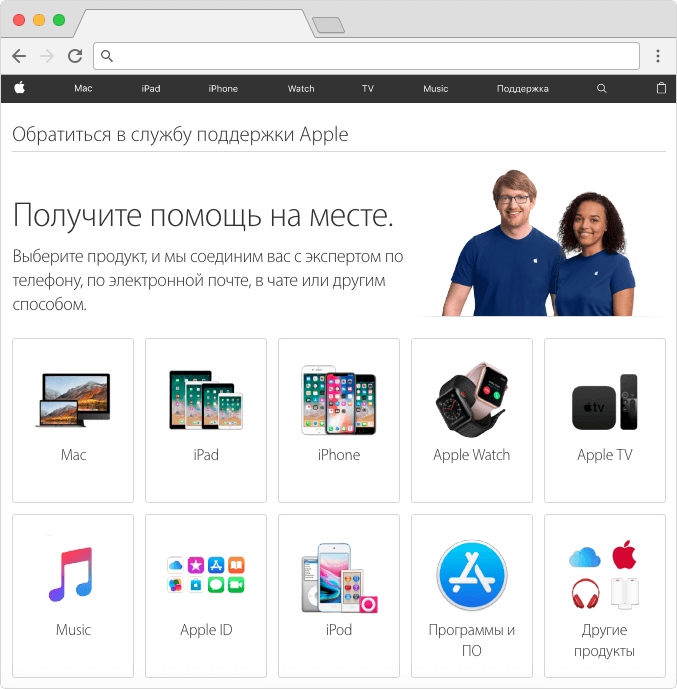
Контакты для восстановления учетной записи и восстановление учетной записи — это одно и то же?
Восстановление учетной записи часто ошибочно принимают за контактное лицо для восстановления учетной записи. Последний является доверенным лицом, которое может подтвердить вашу личность, что позволит вам легче и быстрее восстановить доступ к своей учетной записи.
Добавление контакта для восстановления
Вы можете настроить не более пяти контактов для восстановления. Вопреки мнению большинства людей, контакты для восстановления учетной записи даже не известны Apple из соображений конфиденциальности. Значит, вы должны их запомнить.
Кроме того, контакты для восстановления не будут иметь доступа к вашей учетной записи. Их цель будет заключаться только в том, чтобы предоставить вам код, когда он вам нужен.
Заключение
Восстановление учетной записи Apple — ваше последнее средство, если вы не можете получить доступ к своей учетной записи.